Inhoudsopgave
Een "Add-in" (ook bekend als: plugin, addin, add-on, addon, of extensie) is een softwarecomponent die een specifieke functie toevoegt aan een specifieke toepassing. Bijvoorbeeld een "Antivirus" add-in, voor Outlook Email programma, kan antivirus bescherming bieden voor alle ontvangen e-mails. Hoewel add ins over het algemeen nuttig zijn, kunnen ze in sommige gevallen de werking van een programma verstoren en moet je ze uitschakelen inom de functionaliteit van het programma te herstellen.
In deze handleiding vindt u instructies om de onnodige plugins in Word, Excel, Outlook en PowerPoint programma's te beheren en uit te schakelen om hun prestaties te verbeteren (Office 2003, 2007, 2010, 2013 & 2016).
Addins beheren - in- of uitschakelen - in Office-toepassingen.
Tip: Als u de haperende Office-toepassing niet normaal kunt starten, start deze dan op in de veilige modus en schakel vervolgens de invoegtoepassingen uit. Om dat te doen:
1. Druk tegelijkertijd op de Windows  + R toetsen om de "RUN" opdracht box te openen en geef dan een van de volgende commando's volgens uw geval:
+ R toetsen om de "RUN" opdracht box te openen en geef dan een van de volgende commando's volgens uw geval:
- Om Outlook in veilige modus te starten, typt u: outlook.exe /safe Om Word in veilige modus te starten, typ: winword.exe /safe Om Excel in veilige modus te starten, typt u: excel.exe /safe Om PowerPoint in veilige modus te starten, typt u: powerpnt.exe /safe Om Access in veilige modus te starten, typt u: msaccess.exe /safe
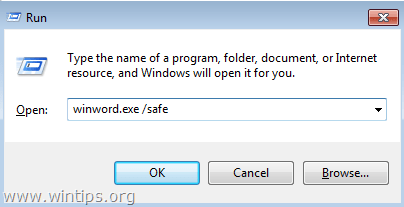
2. Selecteer afhankelijk van de geïnstalleerde Office-versie de bijbehorende link hieronder, om de instructies voor het uitschakelen van invoegtoepassingen te bekijken.
Office 2010, 2013 & 2016.Office 2007Office 2003 Office 2010, 2013 & 2016.
- Om invoegtoepassingen uit te schakelen in alle Office 2016, 2013 of 2010 toepassingen (Word, Excel, Outlook, enz.):
1. Van de Bestand menu, selecteer Opties .
2. Kies Toevoegingen in het linkerdeelvenster.
3. Selecteer in het rechterdeelvenster COM-invoegtoepassingen en klik op Ga...
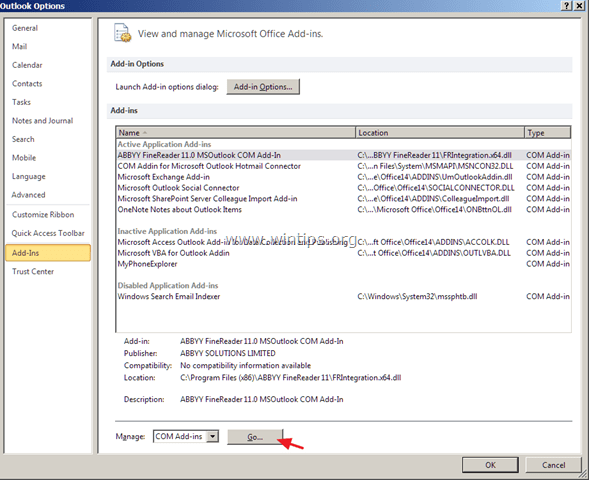
4. Schakel alle ongewenste plugin uit en klik op OK.
5. Herstart de Office-toepassing.
Office 2007
Word, Excel, Access of PowerPoint 2007 *. Outlook 2007
- Voor het bekijken en beheren van invoegtoepassingen in Word 2007, Excel 2007, PowerPoint 2007 of Access 2007:
1. Van de Bestand  menu (Microsoft Office-knop), selecteer Woordopties (of "Excel-opties" voor Excel, enz.)
menu (Microsoft Office-knop), selecteer Woordopties (of "Excel-opties" voor Excel, enz.)
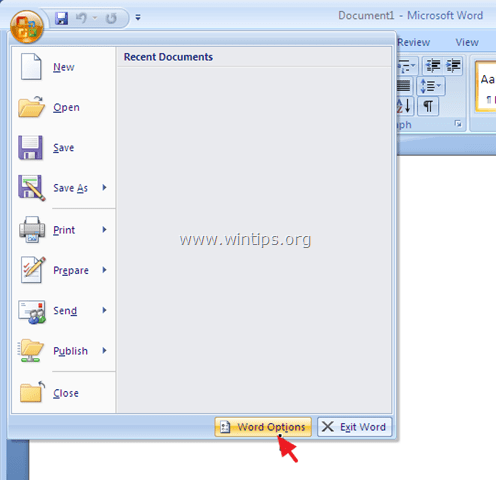
2. Kies Toevoegingen in het linkerdeelvenster.
3. Selecteer in het rechterdeelvenster COM-invoegtoepassingen en klik op Ga...
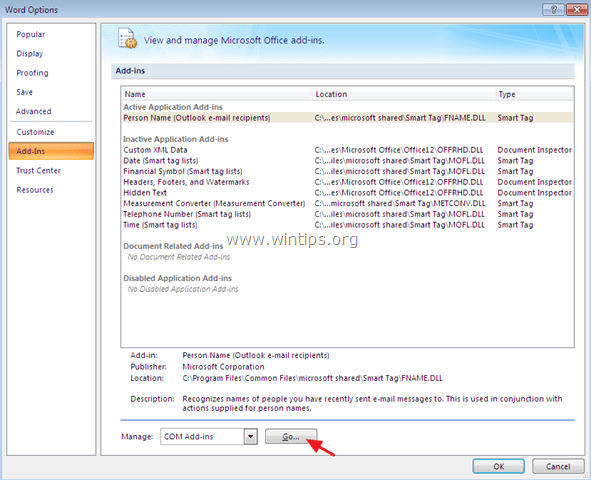
4. Schakel alle ongewenste plugin uit en klik op OK .
5. Herstart de Office-toepassing.
Outlook 2007
- Om add-ins uit te schakelen in Outlook 2007:
1. Van de Gereedschap menu, selecteer Trust Center.
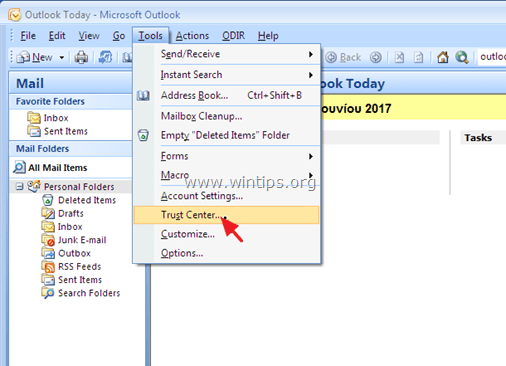
2. Kies Toevoegingen in het linkerdeelvenster.
3. Selecteer in het rechterdeelvenster COM-invoegtoepassingen en klik op Ga...
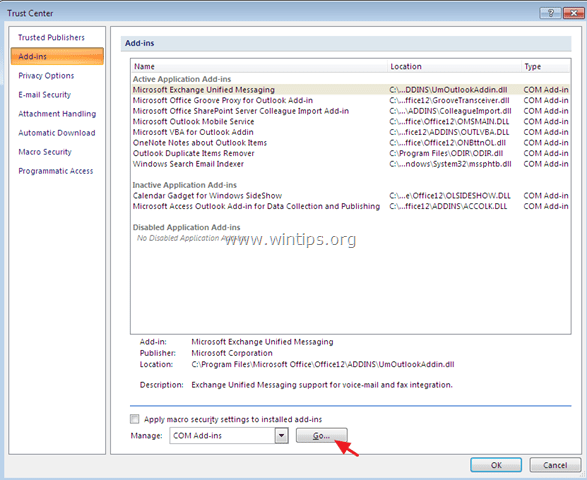
4. Schakel alle ongewenste plugin uit en klik op OK.
5. Herstart de Outlook-toepassing.
Office 2003
Word 2003 * Excel 2003 * Outlook 2003.
- Om invoegtoepassingen in Word 2003 uit te schakelen:
1. Van Gereedschap menu selecteren Aanpassen .
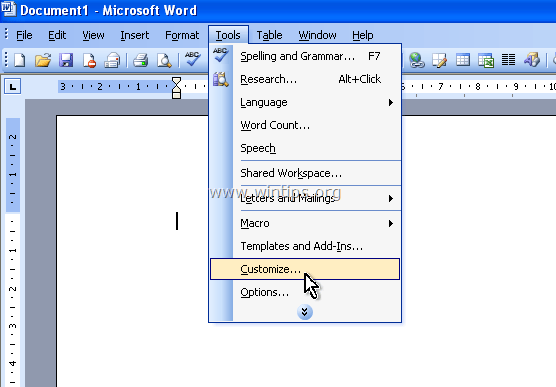
2. Selecteer in het venster Aanpassen de optie Commando's tab.
3. Selecteer in het linkerdeelvenster Gereedschap .
4. Selecteer de COM Toevoegingen in het rechterdeelvenster en sleep het commando naar de werkbalk.

5. Sluit het venster Aanpassen.
6. Klik op de COM Add-I ns knop op de werkbalk om het COM Add-Ins dialoogvenster te openen.
7. Schakel alle ongewenste plugin uit en klik op OK .
8. Herstart Word toepassing.
Excel 2003.
- Voor het beheren en uitschakelen van invoegtoepassingen in Excel 2003:
1. Van Gereedschap menu, selecteer Toevoegingen .

2. Schakel alle ongewenste plugin uit en klik op OK.
3. Herstart Excel toepassing.
Outlook 2003.
- Add-ins uitschakelen in Outlook 2003:
1. Van Gereedschap menu, klik op Opties.
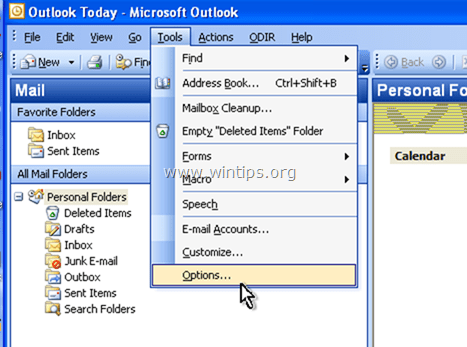
2. Selecteer de Andere en klik dan op Geavanceerde opties.
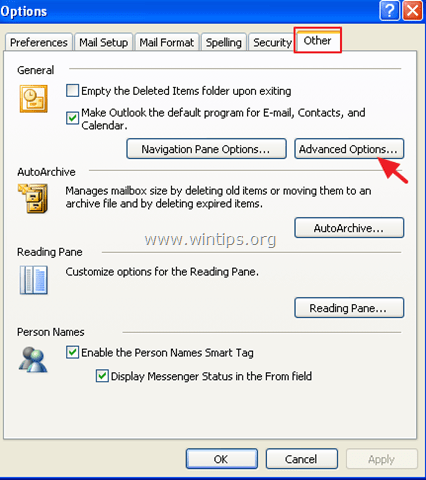
3. Klik op de COM Toevoegingen knop.
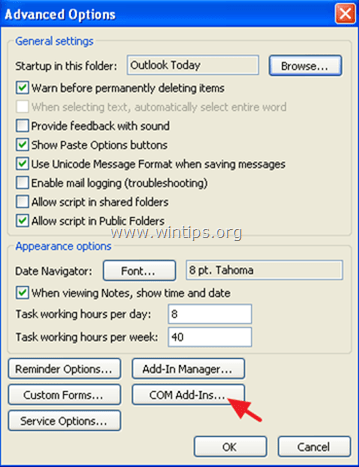
4. Schakel alle ongewenste plugin uit en klik op OK.
5. Herstart Outlook-toepassing.
Dat is het! Laat me weten of deze gids je heeft geholpen door je commentaar achter te laten over je ervaring. Like en deel deze gids om anderen te helpen.

Andy Davis
De blog van een systeembeheerder over Windows





